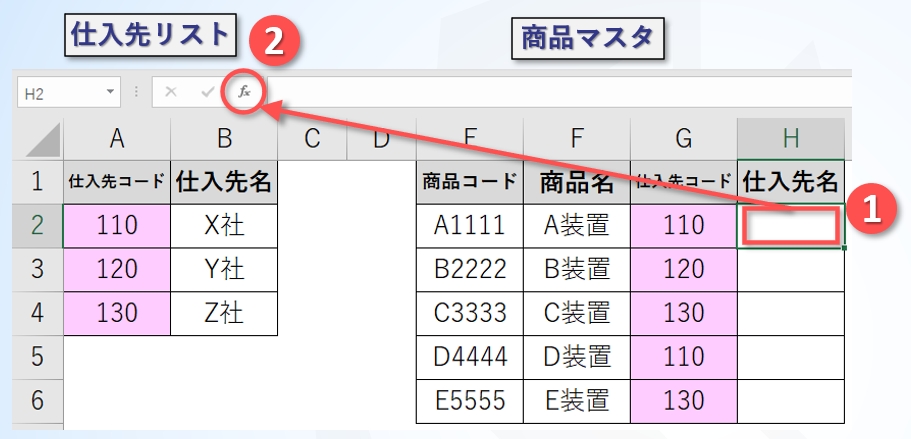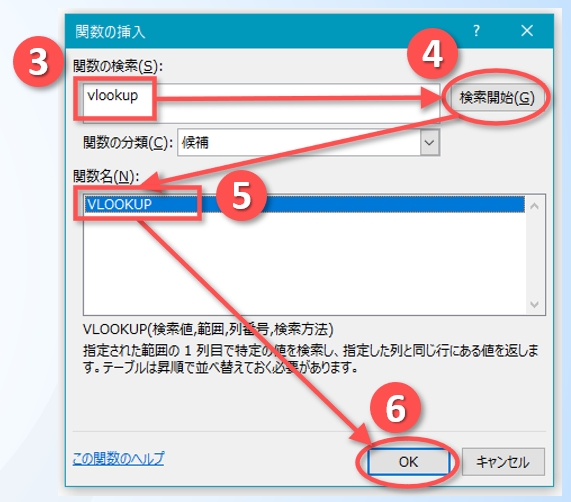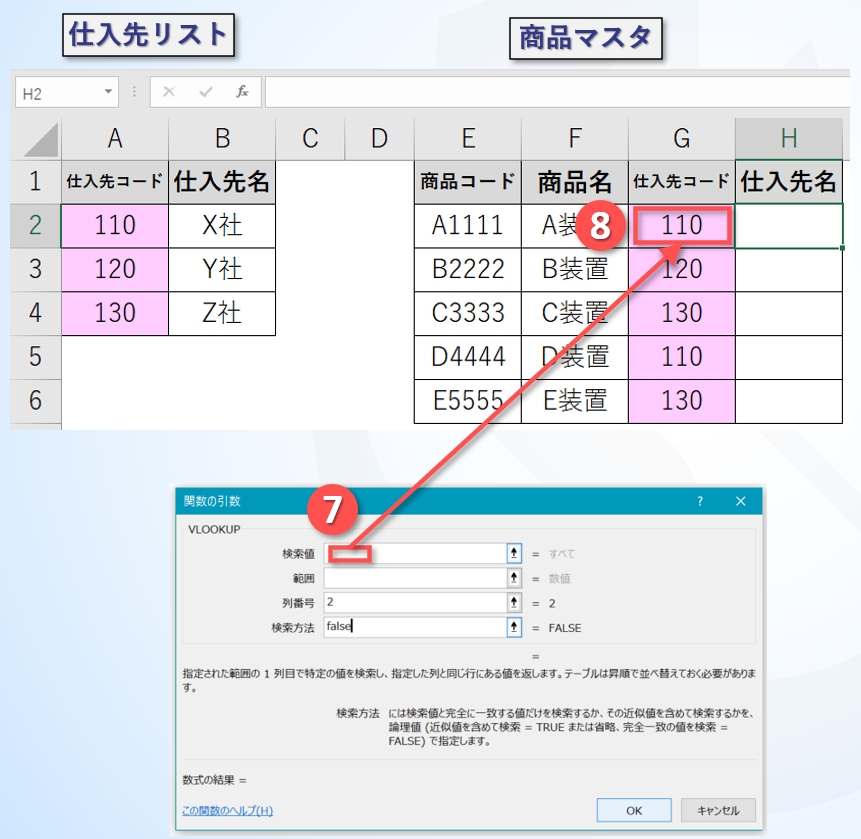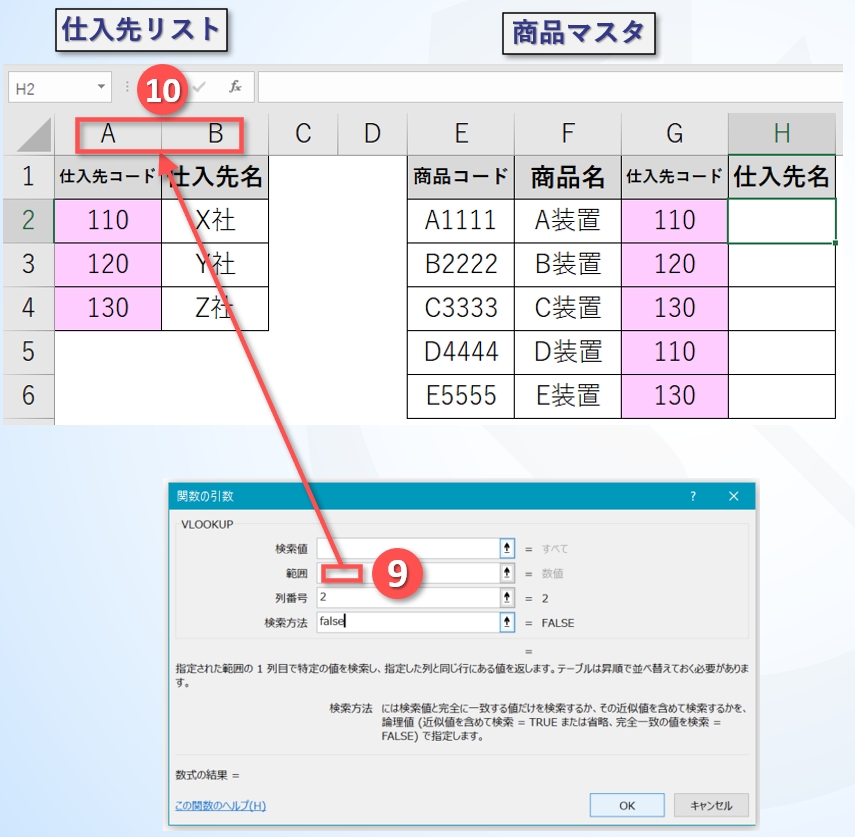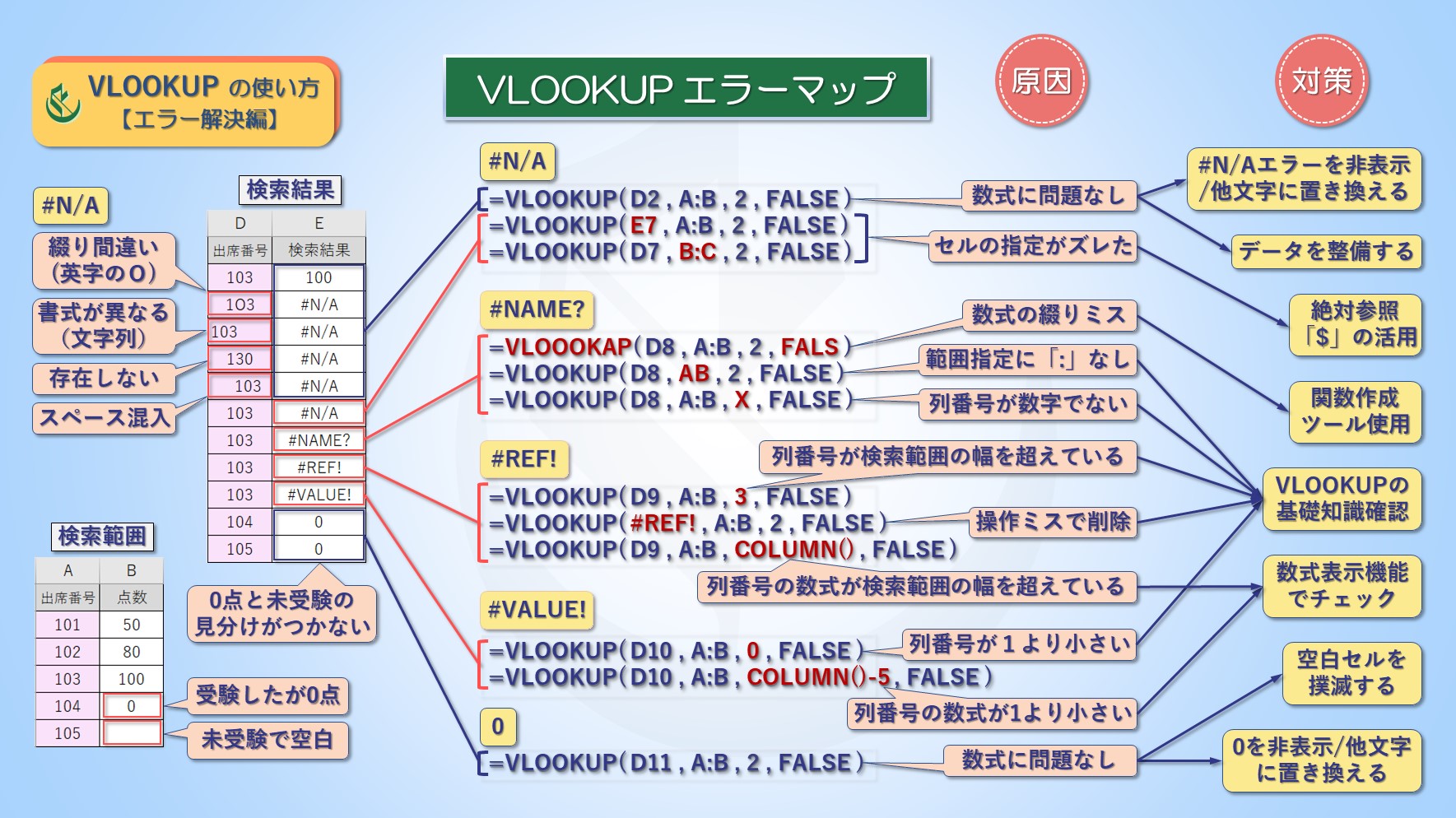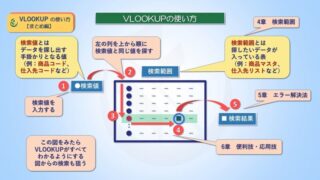広告
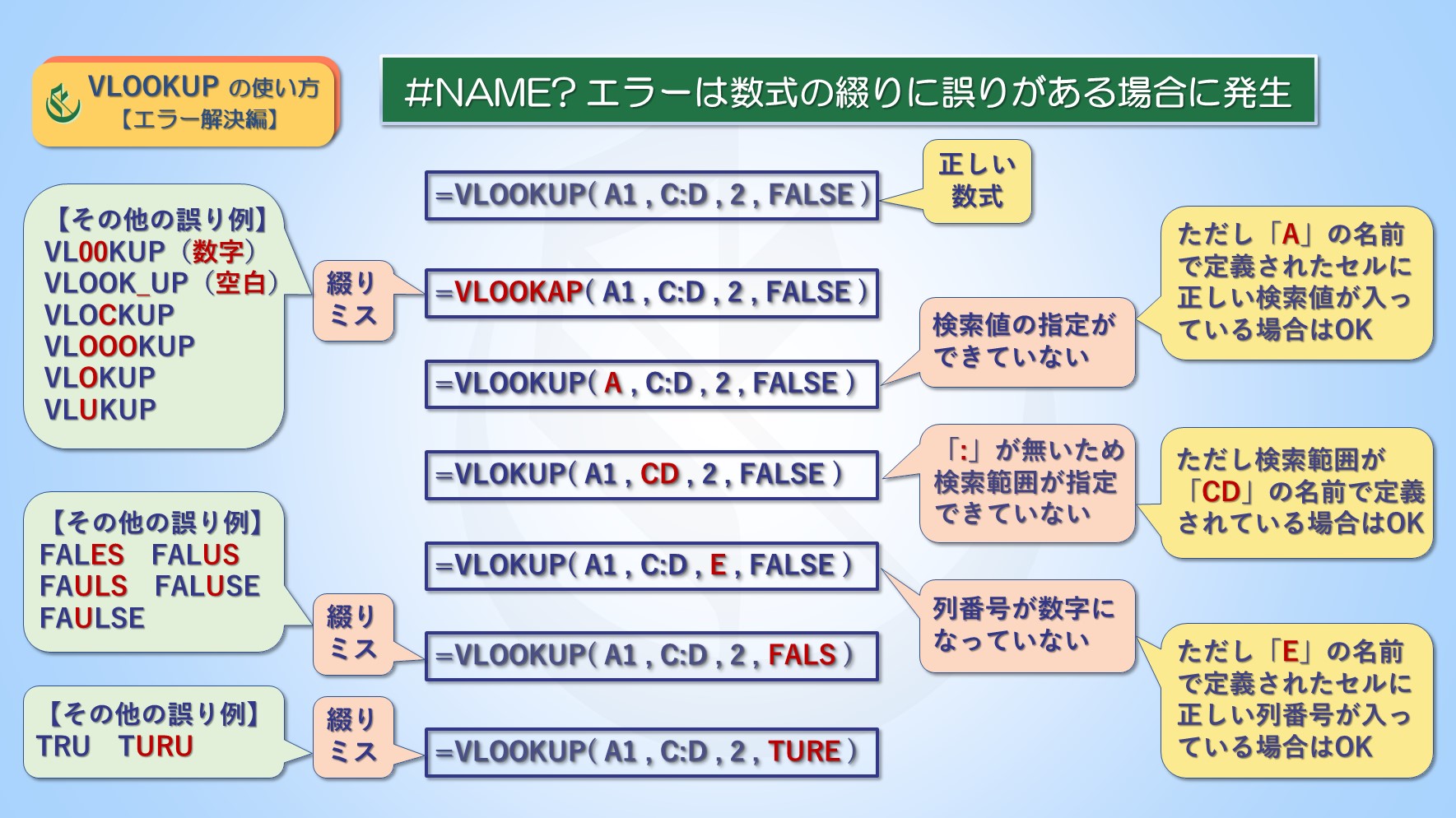
- #NAME? エラーの原因を知りたい
- 間違いやすい事例を知りたい
- 対策を知りたい
VLOOKUPでの #NAME? エラーは、数式の綴りに誤りがある場合に発生します。綴りを直さない限りいつまでも出続けるので、放置しないようにしましょう。
この記事では、#NAME? エラーの原因と対策を解説します。
本文中の解説図はクリックで拡大表示します。別途ページでPDFファイルもダウンロード可能です。
≫ PDFファイル参照ページはこちら
VLOOKUP を基礎から応用まで完璧にマスターしたい方は、次の記事もあわせて参照ください。
≫ VLOOKUPの使い方|基礎から完璧マスター&便利技20選を超図解!
マイクロソフト公式サイトの解説を参照したい方はこちら
≫ Microsoft|Officeのサポート~エラー値 #NAME? を修正する

1. VLOOKUPの #NAME? エラーの原因
1-1. NAME? エラーは数式の綴りに誤りがある場合に発生
VLOOKUPで#NAME? エラーは、数式の綴りに誤りがある場合に発生します。誤字脱字などのスペルミスをまず確認しましょう。
「TRUE」や「FALSE」も同様にチェックが必要です。
1-2. 誤りやすい綴り一覧
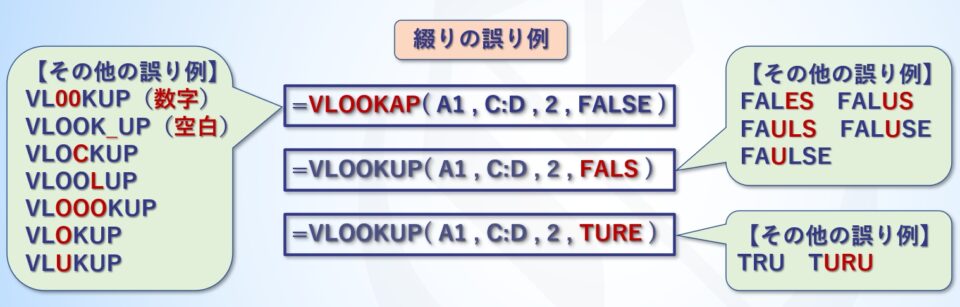
間違いやすい綴りをまとめました。参考にしてください。
| 【正】VLOOKUP |
| VLOOKAP |
| VL00KUP(数字) |
| VLOOK_UP(空白) |
| VLOCKUP |
| VLOOLUP |
| VLOOOKUP |
| VLOKUP |
| VLUKUP |
| 【正】FALSE |
| FALS |
| FALES |
| FALUS |
| FALULS |
| FALUSE |
| FAULSE |
| 【正】TRUE |
| TURE |
| TRU |
| TURU |
2. VLOOKUPの #NAME? エラーの対策
関数の綴りがわからないときは、関数作成用ツールを使いましょう。カンに頼るのは失敗のもとです。
2-1. 関数作成ツールの使い方
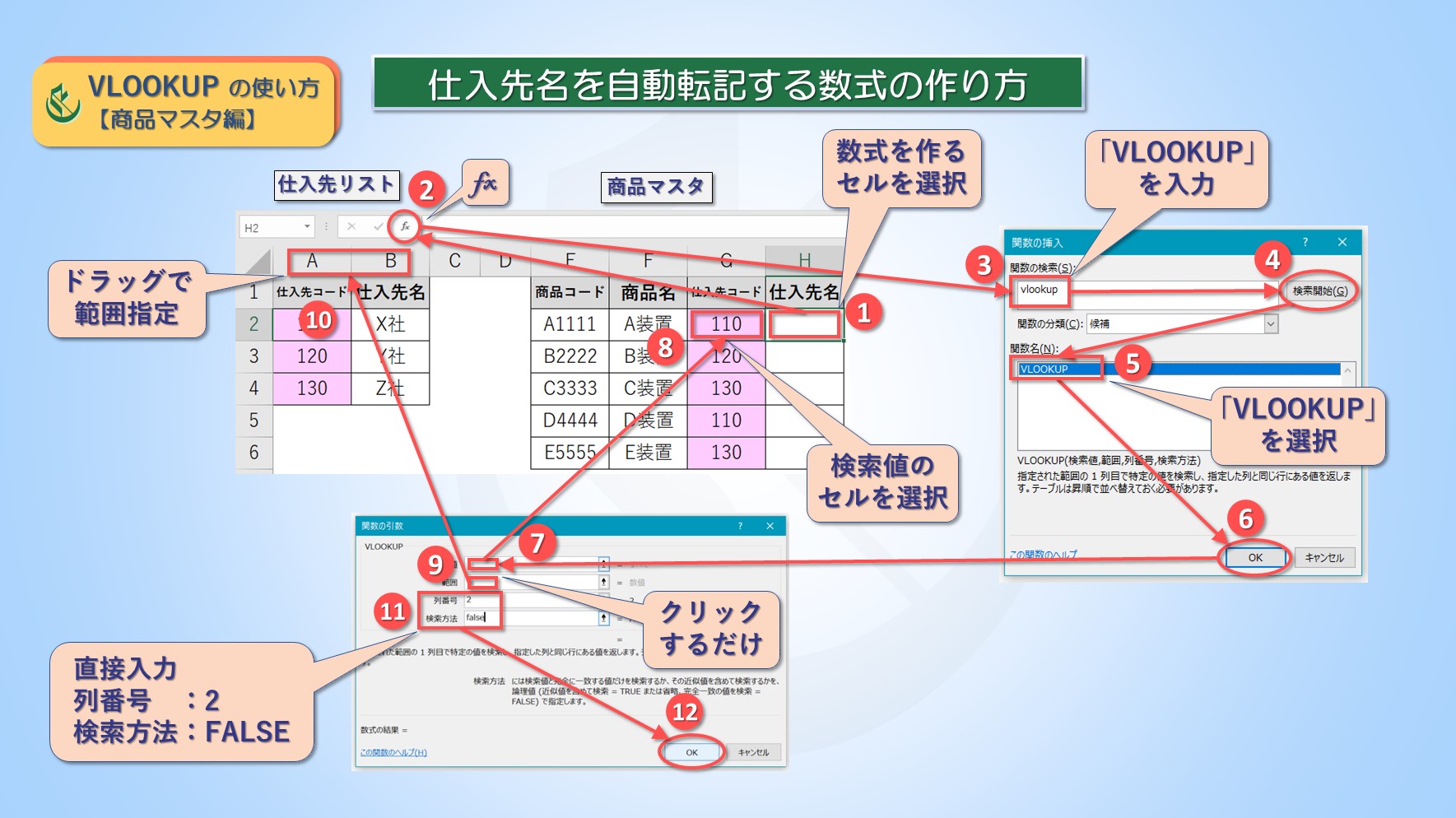
商品マスタを作成する際に使用した解説図をご紹介します。仕入先コードを入力すると仕入先名が自動転記される数式です。
以下、具体的な手順です。
(1) 数式を作成するセルを選択し関数作成用のツールを開く
(2) VLOOKUP関数を検索して呼び出す
(3) 検索値を入力する場所を指定する
(4) 検索範囲を指定する
(5) 「列番号」と「検索方法」を直接入力する
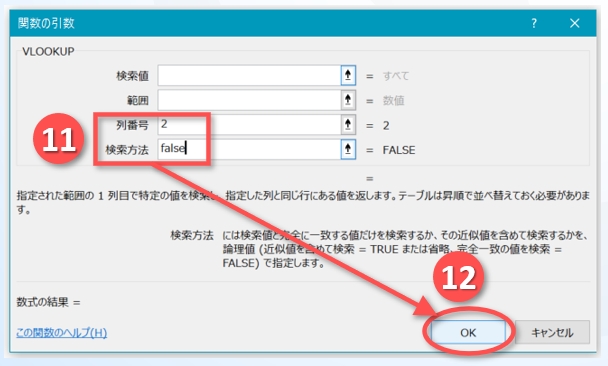
「列番号」と「検索方法」を直接入力します。
| 列番号 | 2 |
| 検索方法 | FALSE |
以上です。
手順をさらに詳しく知りたい方はこちら
≫ エクセルの商品マスタ作成を自動転記で入力効率化&検索100万件でも楽々|2-2.基本的な数式の作り方
2-2. 正しい綴りは入力後に大文字に変化する

数式の窓に表示される関数の綴りは常に大文字です。
小文字で入力した場合でも大文字に変換されます。もし小文字のままであれば、綴りが間違っているので確認しましょう。
【正しい例】
=VLOOKUP(A1,C:D,2,FALSE)
【誤った綴りの例】
=vloookup(A1,C:D,2,FALSE)
2-3. #NAME? エラーは必ず解決する|非表示にしてはいけない
#NAME?エラーは必ず解決しましょう。非表示にしてはいけません。
他のエラーの中には一時的に発生するために非表示にしておくものもあります。例えば検索値が未入力のために発生する「#N/A」エラーなどです。こういったエラーはデータが完成すれば解消する場合が多いので、IFERRORなどと組み合わせて非表示にする場合があります。
しかし、#NAME? エラーは綴りが間違っているために出ているエラーです。綴りを訂正しておかない限り、いつまでもエラーが出続けます。いつか解消するであろう他のエラーとは区別すべきです。

まとめ|#NAME?エラーは数式の綴り間違いのため今すぐに直す
この記事では、#NAME? エラーの原因と対策を解説しました。
数式の綴りに誤りがある場合に発生します。綴りを直さない限りいつまでも出続けるので、放置しないようにしましょう。
本文中の解説図はクリックで拡大表示します。別途ページでPDFファイルもダウンロード可能です。
≫ PDFファイル参照ページはこちら
VLOOKUPを基礎から応用まで完璧にマスターしたい方は、次の記事も参照ください。
≫ 超図解!VLOOKUP|基礎から応用まで完璧マスター&便利技20選
エクセルでお困りのことがありましたら、『エクセルの窓口』で検索してください。
ブックマークやお気に入りに登録していただけたら幸いです。